네이트온 PC버전 다운로드 및 설치방법

네이트온 pc버전 다운로드를 하면 과거에 사용하던 네이트온을 pc에 설치할 수 있습니다. 몇년전까지만 해도 메신저라고 하면 네이트온이 대명사처럼 쓰였었는데요. 점차 카카오톡의 사용자가 많아지다 보니 pc버전 메신저도 카카오톡으로 바뀌는 경우가 많습니다. 하지만 네이트온도 가만히 있지않고 변화를 꾀하고 있는데요. 무엇이 변화하고 있는지 아래에서 살펴보도록 하겠습니다.
네이트온 홈페이지
네이트온 홈페이지를 가보면 아래처럼 네이트온이 메신저 기능에 충실하면서도 업무적으로 특화를 꾀하고 있다는 느낌을 받게됩니다.
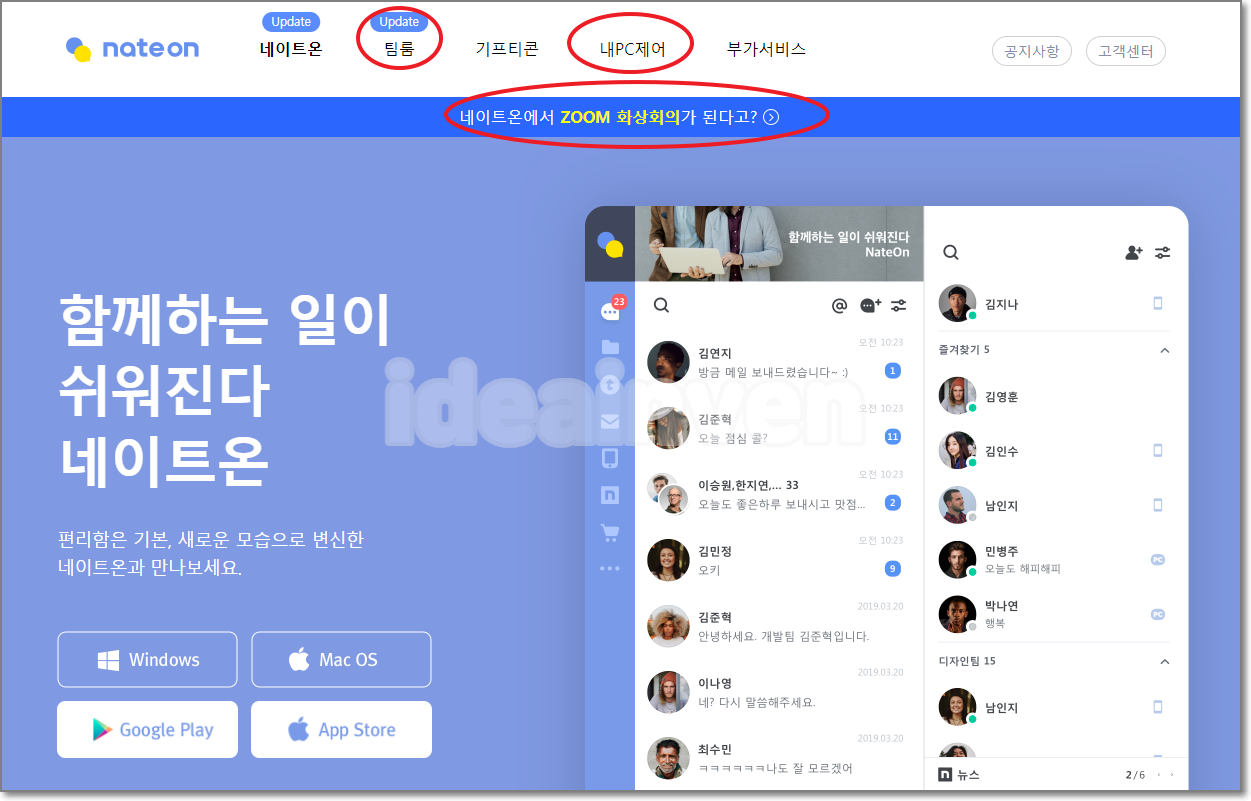
함께하는 일이 쉬워진다고 홍보하고 있는 "팀룸"이 눈에 띄며, 원격으로 피시를 연결할 수 있는 "내PC 제어", 그리고 네이트온에서 ZOOM 화상회의까지 된다고 합니다.
네이트온 PC버전 다운로드하기
네이트온 설치하기
다운로드한 파일을 클릭하면 설치가 시작됩니다. 우선 사용권 계약의 조항에 동의합니다에 체크하고 "다음"을 누릅니다.

구성요소 선택에서 "네이트온 제공 설정"을 체크해제하고 설치를 누릅니다.

설치가 되고 몇초 안걸려서 네이트온 설치가 완료됩니다.


닫음과 동시에 네이트온이 실행이 되며 아이디와 비밀번호를 입력해서 로그인을 하면 됩니다.

네이트 아이디가 있다면 로그인을 바로 하면 되고 네이트 아이디가 없다면 회원가입 후에 로그인을 하면 아래처럼 네이트온 메신저가 실행이 됩니다.

네이트온의 신기능 "팀룸"
팀룸은 대화방만으로는 부족했던 그룹내 소통을 위한 공간이며 메시지, 파일, 멤버를 쉽게 관리할 수 있습니다.

팀룸이란 무엇인가
팀룸은 모임을 만들고 멤버를 초대해서 업무에 활용할 수 있는 네이트온의 신기능입니다.

내 PC제어하기
네이트온의 "내 PC제어"는 아이폰과 안드로이드 아이패드, 탭 그리고 다른 PC에서 원격지 PC를 연결하여 문서작업, 게임 등을 시공간의 제약 없이 자유롭게 할 수 있는 서비스이며 와이파이, 3G, LTE등 모든 네트워크 환경에서 이용이 가능합니다. 처음 가입하면 2주간 무료체험을 해볼 수 있습니다.
무료체험이라는 내용을 보신 순간 "아 이거 유료야?" 하실텐데요. 기능이 막강한만큼 아래처럼 1년에 3만원정도 합니다.

내 PC제어 PC 원격사용 방법
1. 제어할 PC등록
① 내PC제어 서비스 로그인 후 제어할 PC에서 ‘원격제어하기’메뉴로 이동합니다.
② ‘설치’버튼을 클릭하여 에이전트 프로그램을 PC에 설치 합니다.

2. 내PC제어 사용하기
① 내PC제어 서비스로 이동 외부PC에서 네이트온이나 네이트온 웹사이트를 통해 로그인 하여 내PC제어 서비스로 이동 합니다. 처음 내PC제어를 이용하시면 2주간 무료체험을 하실 수 있습니다.

② 원격연결하기
어떤 장소의 PC에서도 웹사이트(http://rsupport.nate.com)에 접속 후 ‘원격제어하기’ 메뉴에서 원격연결할 PC를 선택하여 ‘원격제어’ 버튼 클릭하면 끝! 단, 등록한 PC가 켜져있고 인터넷에 연결되어 있어야 연결 가능 합니다.

이상으로 네이트온 PC버전을 다운로드하고 설치하는 방법을 알아보았고 네이트온 메신저의 신기능인 그룹 채팅 팀룸과 원격제어 프로그램인 내PC제어에 대해서 알아보았습니다.
함께 보면 좋은 글
CJ택배 배송조회 바로가기
CJ대한통운 택배는 현재 업체들이 가장 많이 이용하는 택배사인데요. 사실 택배시장은 상위 5사(CJ대한통운, 롯데 택배, 한진택배, 우체국, 로젠)가 전체 시장의 90%를 넘게 차지하고 있습니다. 특
enertech.co.kr
동행복권 홈페이지 바로가기 인터넷 로또 구매방법
동행 복권 홈페이지 바로가기 인터넷 로또 구매방법 로또 동행복권 홈페이지에서 인터넷으로 로또를 구매할 수도 있는데요. 전에는 연금복권 720, 트리플럭, 파워볼, 더블잭마이더스, 스피드키
enertech.co.kr
국세청 홈택스 홈페이지 바로가기 메뉴 6가지 정리
국세청 홈택스 홈페이지 바로가기 우리나라의 세금은 국세청에서 관할하고 있으며 홈택스라는 시스템을 통해서 누구나 쉽게 세금정보를 조회하고 부여된 세금을 납부할 수 있습니다. 이렇게
enertech.co.kr
